Aggiungi controllo Copilot a un'app canvas (anteprima)
[Questo articolo fa parte della documentazione non definitiva, pertanto è soggetto a modifiche.]
Il controllo Copilot è un assistente di intelligenza artificiale di nuova generazione che gli autori possono aggiungere alle loro app canvas per gli utenti finali. Questa è un'esperienza basata sull'intelligenza artificiale per consentire agli utenti di app di ottenere informazioni dettagliate sui dati nelle loro app attraverso conversazioni in linguaggio naturale. Gli autori possono aggiungere questo controllo a qualsiasi app canvas e scegliere su quali dati rispondere alle domande.
Importante
- Per utilizzare questa funzionalità il tuo ambiente deve trovarsi nell'area geografica degli Stati Uniti.
- È necessario consentire lo spostamento dei dati tra regioni per le funzionalità di intelligenza artificiale generativa come prerequisito per utilizzare i copiloti in Power Apps. Questo passaggio è importante se la tua organizzazione e il tuo ambiente si trovano in regioni diverse. Ulteriori informazioni in Abilita copiloti e funzionalità di intelligenza artificiale generativa.
- Le funzionalità di anteprima non sono destinate ad essere utilizzate per la produzione e sono soggette a restrizioni. Queste funzionalità sono disponibili prima di una versione ufficiale di modo che i clienti possano ottenere un accesso prioritario e fornire dei commenti.
- Per altre informazioni, vai ai termini e le condizioni dell'anteprima.
- Questa funzionalità è alimentata dal Servizio OpenAI di Azure.
- Questa funzionalità può essere soggetta a limiti di utilizzo o limitazione della capacità.
- Il comando Copilot non è supportato e non funzionerà per gli ambienti che dispongono di chiave gestita dal cliente (CMK) o di archivio protetto.
Passaggio 1: abilitare Copilot per il proprio ambiente
Affinché gli utenti finali possano utilizzare l'esperienza di chat di Copilot in un'app canvas, un amministratore deve prima attivare la funzionalità Consentire agli utenti di analizzare i dati utilizzando un'esperienza di chat basata sull'intelligenza artificiale in app canvas e app basate su modello (anteprima) nel loro ambiente. Per altre informazioni, consulta Gestire le impostazioni delle funzionalità.
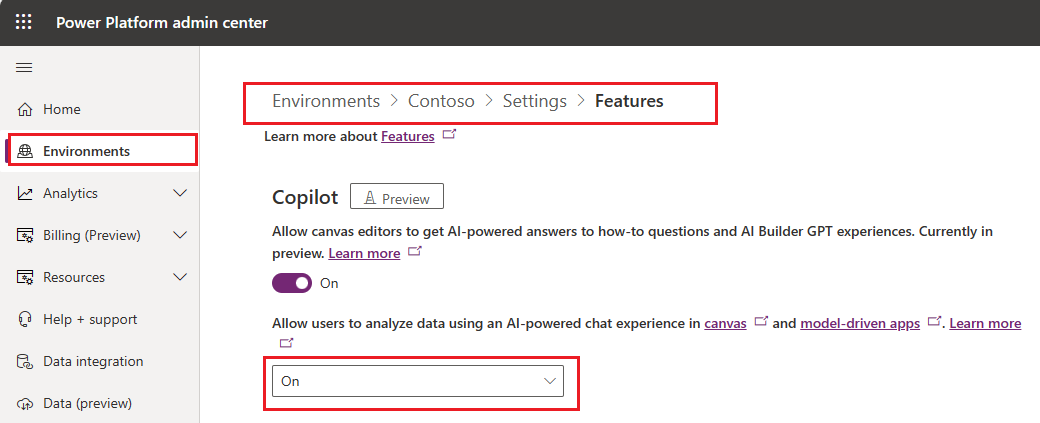
Quando l'impostazione della funzionalità è attivata, un autore può quindi abilitare il Componente Copilot dalle impostazioni dell'app in Power Apps Studio e aggiungere il controllo Copilot all'app, consentendo agli utenti finali di utilizzare l'esperienza di chat basata sull'intelligenza artificiale.
Passaggio 2: abilitare il componente Copilot per un'app canvas
Apri la tua app canvas per la modifica in Power Apps Studio:
Nella barra dei comandi, seleziona Impostazioni > Funzionalità in arrivo.
Dalla scheda Anteprima, imposta l'interruttore per Componente Copilot su On.
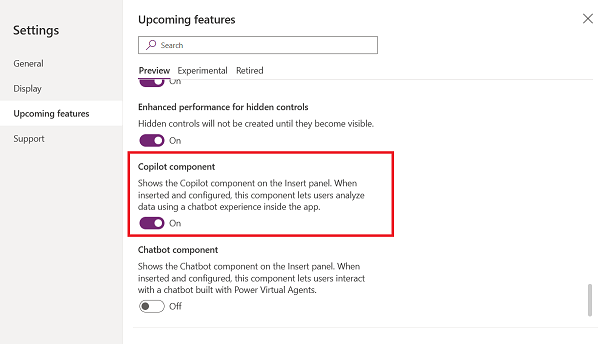
Importante
La lingua del browser deve essere impostata su Inglese (Stati Uniti).
Passaggio 3: aggiungi controllo Copilot all'app canvas
Aggiungi il controllo Copilot (anteprima) alla tua app Canvas consentendo agli utenti finali di ottenere informazioni dettagliate sui dati nelle loro app attraverso l'esperienza di chat.
Con la tua app canvas aperta per la modifica in Power Apps Studio:
Nel menu di creazione dell'app, seleziona Inserisci e seleziona Copilot (anteprima) per aggiungere questo controllo.
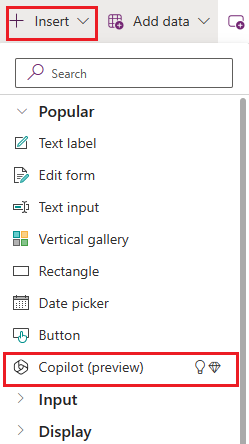
Scegli i dati per Copilot
Quando il controllo Copilot viene aggiunto all'app canvas, seleziona origine dati dal riquadro. Copilot può fornire informazioni dettagliate sui dati solo su una singola tabella Dataverse quando un utente finale pone una domanda.

Oppure, dalla scheda Proprietà del controllo, seleziona Origine dati (articoli) e scegli una tabella Dataverse per la tua origine dati.
Seleziona i Campi e/o Vista specifici per i quali il controllo Copilot possa rispondere alle domande.
Per configurare la tabella selezionata e le relative colonne per l'utilizzo in Copilot, vedi Configurare le tabelle per utilizzare Copilot.
Nota
Copilot può rispondere solo a domande per set di dati più piccoli in un'app canvas. L'unica eccezione al limite del set di dati è quando una tabella Dataverse è selezionata come origine dati.
Inviare commenti
Gli utenti e gli autori dell'app possono fornire feedback selezionando il pulsante Mi piace (pollice su) o Non mi piace (pollice giù) per ciascuna risposta fornito da Copilot. Facoltativamente, gli utenti dell'app possono anche inserire un feedback aggiuntivo nella casella di testo e quindi selezionare Invia.
Disabilitare il feedback per gli utenti dell'app
Gli amministratori possono disabilitare l'opzione che consente agli utenti delle app di fornire feedback a Microsoft dall'esperienza di chat di Copilot.
- Accedi a Power Apps.
- Nel riquadro di spostamento a sinistra, seleziona Tabelle > Organizzazione.
- Nella sezione Colonne e dati dell'organizzazione, seleziona l'elenco di colonne e cerca Consenti agli utenti di fornire feedback per l'app Copilot.
- Imposta l'interruttore su No.
Vedi anche
Creare app attraverso la conversazione (anteprima)
Aggiungere un controllo Chatbot a un'app canvas (anteprima)
Sfruttare il Servizio OpenAI di Azure in AI Builder (anteprima)
Aggiungere Copilot per gli utenti delle app in app basate su modello (anteprima)
Abilitare le funzionalità di intelligenza artificiale generativa e i copiloti in Power Apps
Nota
Puoi indicarci le tue preferenze di lingua per la documentazione? Partecipa a un breve sondaggio. (il sondaggio è in inglese)
Il sondaggio richiederà circa sette minuti. Non viene raccolto alcun dato personale (Informativa sulla privacy).
Commenti e suggerimenti
Presto disponibile: Nel corso del 2024 verranno gradualmente disattivati i problemi di GitHub come meccanismo di feedback per il contenuto e ciò verrà sostituito con un nuovo sistema di feedback. Per altre informazioni, vedere https://aka.ms/ContentUserFeedback.
Invia e visualizza il feedback per